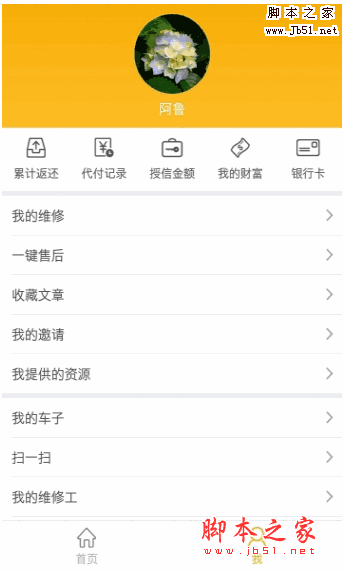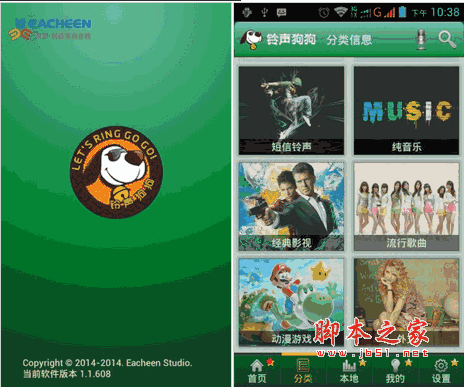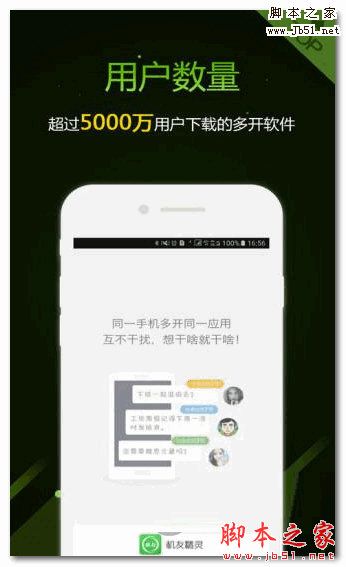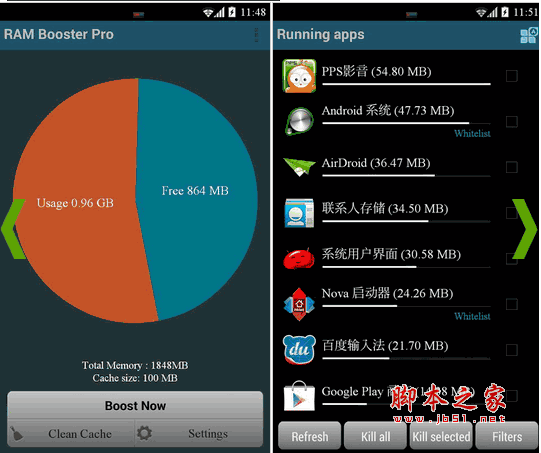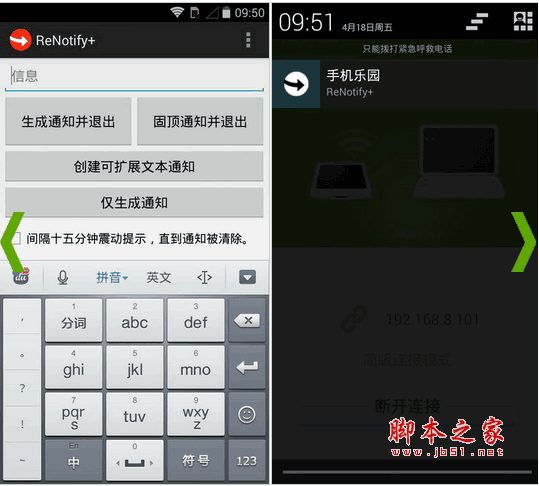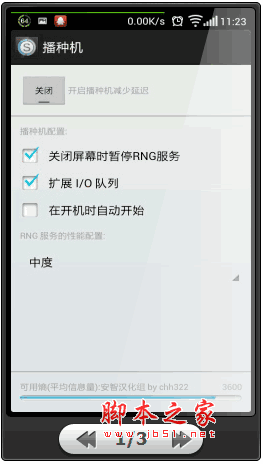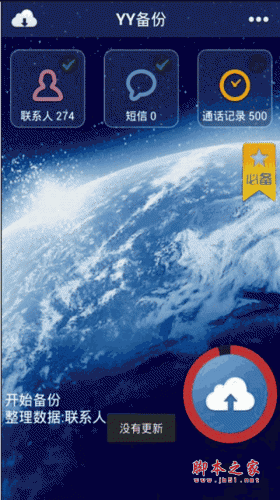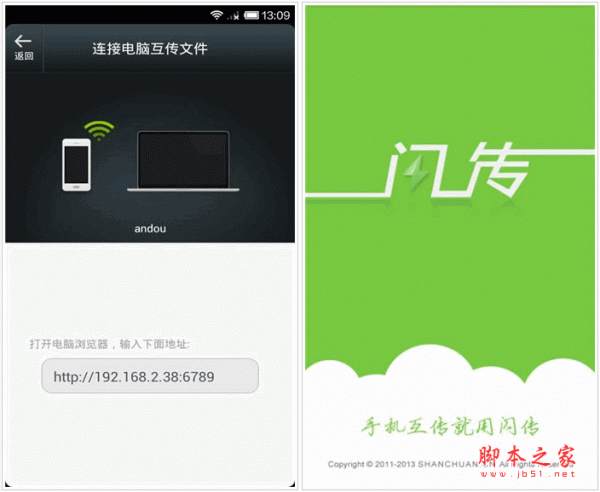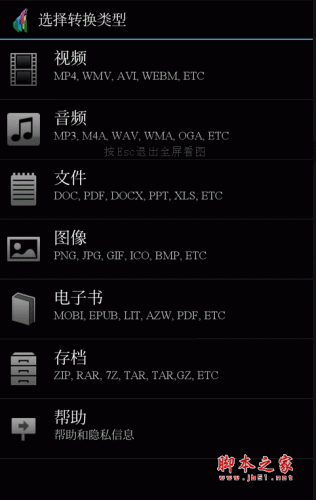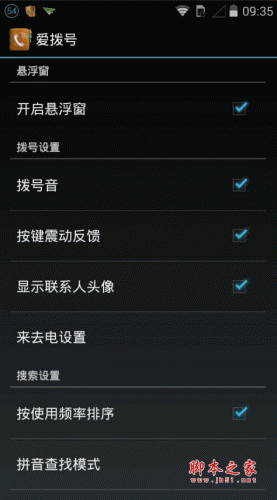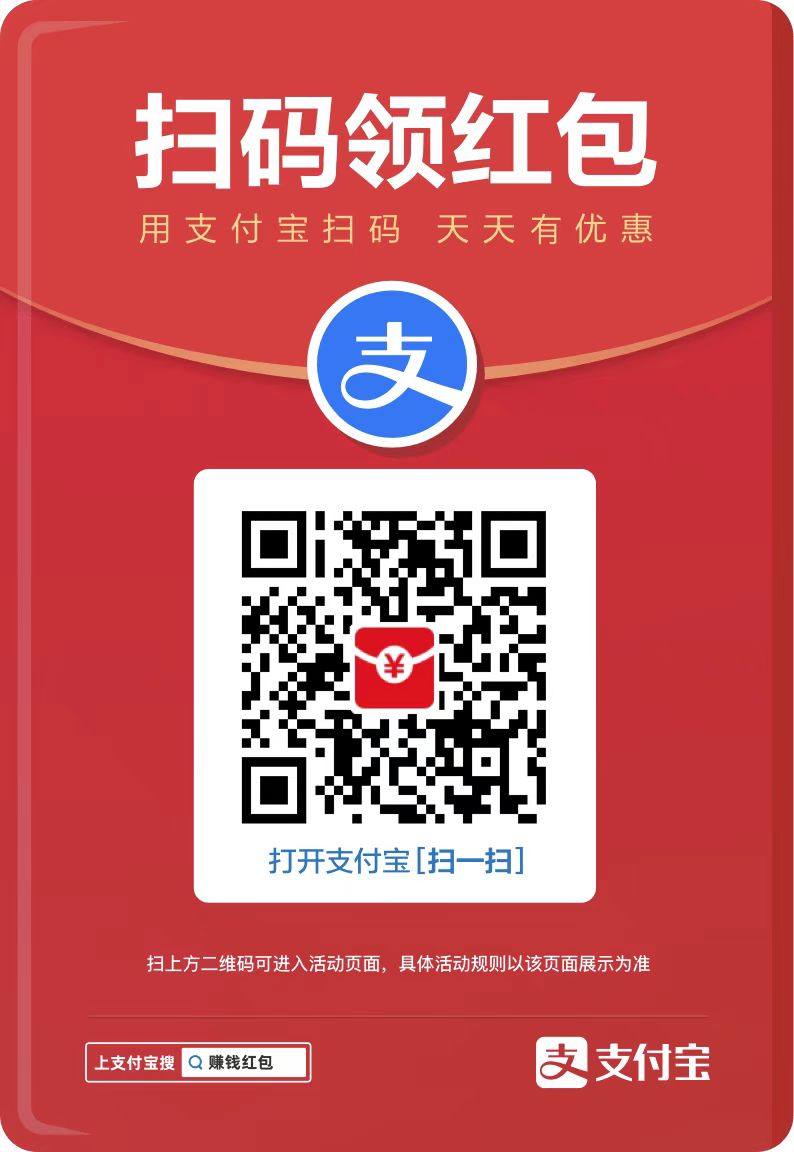CAJViewer又称为CAJ浏览器,由同方知网(北京)技术有限公司开发,用于阅读和编辑CNKI系列数据库文献的专用浏览器。CNKI一直以市场需求为导向,每一版本的CAJViewer都是经过长期需求调查,充分吸取市场上各种同类主流产品的优点研究设计而成。
CAJ全文浏览器是中国期刊网的专用全文格式阅读器,与超星阅读器类似,caj浏览器也是一个电子图书阅读器(caj阅读器,CAJ全文浏览器),caj浏览器支持中国期刊网的CAJ、NH、KDH和PDF格式文件阅读。CAJ全文浏览器可配合网上原文的阅读,也可以阅读下载后的中国期刊网全文,并且它的打印效果与原版的效果一致。caj阅读器是期刊网读者必不可少的阅读器。
CAJ全文浏览器是中国期刊网的专用全文格式阅读器,它支持中国期刊网的CAJ、NH、KDH和PDF格式文件。它可配合网上原文的阅读,也可以阅读下载后的中国期刊网全文,并且它的打印效果与原版的效果一致,当然,您必须具有浏览原文的权限。
CAJViewer自2003年发展至今主要推出5.5、6.0、7.0三个版本。经过几年的发展,它的功能不断完善、性能不断提高,它兼容CNKI格式和PDF格式文档,可不需下载直接在线阅读原文,也可以阅读下载后的CNKI系列文献全文,并且它的打印效果与原版的效果一致,逐渐成为人们查阅学术文献不可或缺的阅读工具。
功能介绍
页面设置:可通过[放大]、[缩小]、[指定比例]、[适应窗口宽度]、[适应窗口高度]、[设置默认字体]、[设置背景颜色]等功能改变文章原版显示的效果;
浏览页面:可通过[首页]、[末页]、[上下页]、[指定页面]、[鼠标拖动]等功能实现页面跳转;
查找文字:对于非扫描文章,提供全文字符串查询功能;
切换显示语言:本软件除了提供简体中文,还提供了繁体中文、英文显示方式,方便海外用户使用;
文本摘录:通过[鼠标选取]、[复制]、[全选]等功能可以实现文本及图像摘录,摘录结果可以粘到WPS、WORD等文本编辑器中进行任意编辑,方便读者摘录和保存(适用于非扫描文章);
图像摘录:通过[复制位图]等功能可以实现图像摘录,摘录结果可以粘到WPS、WORD等文本编辑器中进行任意编辑,方便读者摘录和保存(适用于非扫描文章);
打印及保存:可将查询到的文章以*.caj/kdh/nh/pdf文件格式保存,并可将其按照原版显示效果打印。
7.2更新
修复了部分功能。
7.1.2更新
1.修正了部分文件无法打开的问题。
2.修正了知网节,工具书等链接错误。
3.修正了PDL订阅频道链接变更的问题。
4.修正了PDL在WIN7下报参数错误的问题。
5.增加了镜像版工具书链接支持。
6.增加了全屏读书模式。
7.增加了全屏讲义模式。
8.增加了对多媒体标注的支持。
9.增加了读取附件功能。
10.增加了PDL对网络个人馆的支持。
11.增加了PDL对Endnote导入过滤器的支持。
12.更新CAJAX插件到最新版。
7.0更新
1.增加页面旋转功能。可以全部或单独旋转某一页面,并能将旋转结果保存。
2.增加两种页面显示方式,即对开显示及连续对开显示,可以设置对开显示时的起始页,可以设置对开显示时是否显示页间空隙。
3.增加了新的标注类型,并能对标注属性进行修改。
4.增强了打印方法,可以实现双面打印,可以以讲义的方法打印,可以根据打印机性能进行优化。
5.增加了屏幕取词软件的支持,可以使用第三方翻译软件进行即时翻译。
6.增加了在多个文件夹搜索功能。
7.增加了用户自定义搜索引擎功能。
8.增加了图像工具,可以快速保存文件中原始图片,也可以进行打印、email、文字识别、发送到WORD等多种操作。
9.增加(加强)了自动滚动方式,可以使用鼠标中键进行自动滚动及调整滚动速度。
10.增加了浏览状态保存功能,保存用户的浏览信息,在下次打开文件时,可以快速定位到上次阅读状态。
11.增加动态帮助,浏览器可以随机从服务器上取得最新帮助信息。
12.增强了图像处理引擎,提高了图像处理速度,减少了内存占用。
13.更广的缩放范围,实现从25%到6400%的缩放。
使用方法
打开方式
1. 找到需要打开的文档》右击》打开方式,选择CAJViewer.
2. 打开CAJViewer, 点击左上角的黄色文件夹按钮,在查找范围里找到文件所在的文件夹。 第2种方法比较方便打开同一个文件夹的文档。
文档翻页
1. 滑动鼠标中键进行慢速阅读。
2. 选择手型工具,长按鼠标左键并拖动。
3. 用工具栏中的翻页工具进行上下翻页
4. 用键盘上的PgUp,PgDn 或上下箭头来翻页。
文档复制
1. 选择T形工具,选中需要粘贴的部分,右击复制。 2. 对于无法用T形工具复制的文档,可以选择文字识别按钮,长按并拖动鼠标左键将需要复制的部分框在框内。文字就会被识别到一个对话框,点击复制就可以了。
文档标记
有两种方法:
1. 点击高亮按钮,长按并拖动鼠标左键即可为其标记上鲜艳的底色。
2. 点下划线按钮,长按并拖动鼠标左键即可添加下划线。
定位文档
将鼠标移到左侧的目录按钮即可弹出文档的目录,点击你要阅读的章节,就可快速定位到你要看的位置。